ይህ wikiHow የዘገየ የበይነመረብ ግንኙነትን ፍጥነት እንዴት ከፍ ማድረግ እንደሚችሉ ያስተምርዎታል። ከእርስዎ የበይነመረብ አገልግሎት አቅራቢ (አይኤስፒ) በጣም ርካሹን/ቀርፋፋ የሆነውን የበይነመረብ ዕቅድ የሚጠቀሙ ከሆነ ፣ ከፍ ያለ ፍጥነት ማግኘት ይፈልጉ ይሆናል። እንደ እድል ሆኖ ፣ እርስዎ አሁንም የሚከፍሉትን ወጥነት ያለው የግንኙነት ፍጥነት እያገኙ መሆኑን ለማረጋገጥ ሊወስዷቸው የሚችሏቸው እርምጃዎች አሉ።
ደረጃ
የ 2 ክፍል 1 አጠቃላይ ማስተካከያዎችን ማድረግ
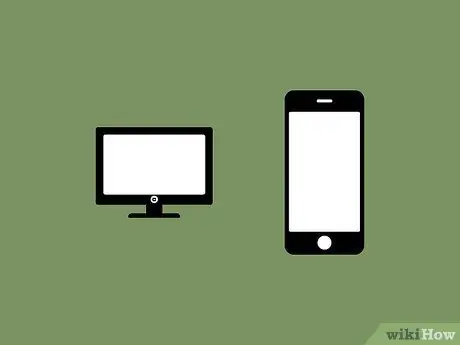
ደረጃ 1. ከበይነመረብ ጋር የተገናኙ መሣሪያዎችን ያዘምኑ።
ኮምፒውተሮች ፣ ስማርት ስልኮች ፣ ታብሌቶች ፣ ኮንሶሎች በየጊዜው መዘመን አለባቸው። አለበለዚያ መሣሪያውን ሲጠቀሙ የበይነመረብ ፍጥነት መቀነስ ሊያጋጥምዎት ይችላል። መሣሪያዎቹ ወደ የቅርብ ጊዜው ስርዓት እንደተዘመኑ ያረጋግጡ።
ዝማኔ በሚገኝበት ጊዜ አብዛኛዎቹ መሣሪያዎች ማንቂያ ያሳያሉ። እነዚህን ዝመናዎች “እንዲርቁ” አይመከርም።
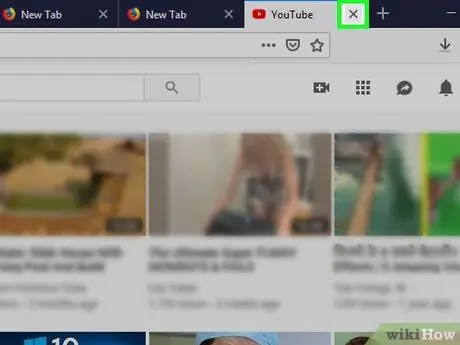
ደረጃ 2. የአሂድ አገልግሎቶችን ቁጥር መቀነስ።
ዘገምተኛ የበይነመረብ ግንኙነት ካለዎት ፣ አብዛኛውን ጊዜ ከአንድ የመተላለፊያ ይዘት-ከባድ አገልግሎት (ለምሳሌ Netflix ፣ የመስመር ላይ ቪዲዮ ጨዋታዎች ፣ YouTube ፣ ወዘተ) በተመሳሳይ ጊዜ ማሄድ አይችሉም። ሆኖም ፣ አንዳንድ የመተላለፊያ ይዘቶችን የሚጠቀሙ አንዳንድ አገልግሎቶች ወይም ሂደቶች እንዲሁ በበይነመረብ ፍጥነትዎ ላይ ጣልቃ ሊገቡ ይችላሉ። ለተመቻቸ ፍጥነት በአንድ ፕሮግራም ላይ በአንድ ጊዜ ለማተኮር ይሞክሩ።
ስማርትፎን ወይም ኮንሶል ሲጠቀሙ የማመልከቻውን ሂደት ሙሉ በሙሉ ማቆምዎን እና መስኮቱን መዝጋት ብቻ አለመሆኑን ያረጋግጡ። መተግበሪያው አሁንም ከበስተጀርባ የሚሰራ ከሆነ አሁንም የበይነመረብ ፍጥነትን ሊቀንስ ይችላል።
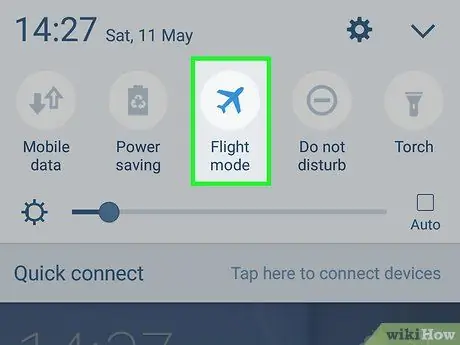
ደረጃ 3. ከበይነመረቡ ጋር የተገናኙ ማናቸውንም ሌሎች መሣሪያዎችን ያጥፉ ወይም ያላቅቁ።
ትላልቅ የመተላለፊያ ይዘቶችን የሚጠቀሙ ፕሮግራሞችን መዝጋት የአሳሽ አፈፃፀምን ሊያሻሽል ይችላል ፣ ግን ብዙ ኮምፒውተሮች ፣ ስማርትፎኖች ወይም ሌሎች የመዝናኛ መሣሪያዎች አሁንም ከአውታረ መረቡ ጋር በንቃት ከተገናኙ የበይነመረብ ፍጥነት አሁንም ቀርፋፋ ይሆናል። ለጊዜው በማጥፋት ተመሳሳዩን የበይነመረብ አውታረመረብ የሚያጋሩ መሣሪያዎችን ቁጥር መቀነስ ይችላሉ።
እንዲሁም ከበይነመረቡ ጋር የተገናኘውን መሣሪያ በአውሮፕላን ሁኔታ ውስጥ በማስገባት ይህንን ችግር መፍታት ይችላሉ።
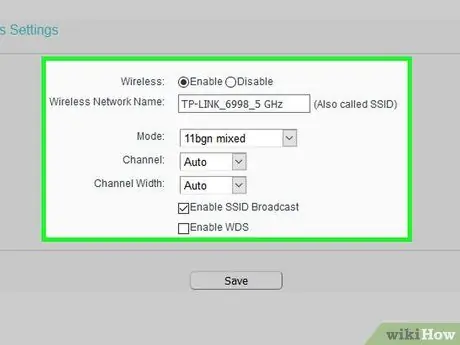
ደረጃ 4. ራውተር ሰርጥ ይቀይሩ።
ብዙ ዘመናዊ ራውተሮች ሁለት ዓይነት ባንዶችን ያካትታሉ - 2.4 ጊኸ ባንድ (ሽቦ አልባ ግንኙነቶች መደበኛ ባንድ) እና 5 ጊኸ ባንድ (በአውታረ መረቡ ውስጥ ጣልቃ ገብነት እንዲቀንስ ፈጣን ውርዶችን ለማስተናገድ)። የእርስዎ ራውተር ከ 5 ጊኸ ባንድ ጋር የተገጠመ ከሆነ ከበይነመረቡ እና ከሌሎች ገመድ አልባ አውታረመረቦች ጋር ከተገናኙ ሌሎች መሣሪያዎች ጣልቃ እንዳይገቡ ወደዚያ ባንድ ይቀይሩ።
- በመሣሪያዎ የ WiFi ቅንብሮች በኩል ብዙውን ጊዜ ወደ 5 ጊኸ ባንድ መቀየር ይችላሉ። እያንዳንዱ ራውተር ለ 5 ጊኸ ባንድ የተለየ ስም አለው ፣ ስለዚህ በመጀመሪያ የራውተርዎን የተጠቃሚ መመሪያ ወይም የመስመር ላይ ሰነድ ይመልከቱ።
- ሁሉም ራውተሮች በ 5 ጊኸ ባንድ የታጠቁ አይደሉም። የእርስዎ ራውተር መደበኛ 2.4 ጊኸ ባንድ ብቻ ካለው ይህንን ደረጃ ይዝለሉ።
- 5 ጊኸ ባንድ ከ 2.4 ጊኸ ባንድ ያነሰ ክልል ስላለው ፣ ብዙውን ጊዜ ከ ራውተርዎ በ 3-4.5 ሜትር ውስጥ ከበይነመረብ ጋር የተገናኙ መሣሪያዎችን መጠቀም ወይም ማስቀመጥ ያስፈልግዎታል።

ደረጃ 5. ከገመድ አልባ አውታር ይልቅ ኤተርኔት ይጠቀሙ።
የ WiFi አውታረ መረቦች ተግባራዊ ናቸው ፣ ግን ደግሞ በግንኙነት ችግሮች ምክንያት ብዙ ችግሮች ሊያስከትሉ ይችላሉ። የበይነመረብ ግንኙነትዎን ወጥነት ለማሳደግ ከፈለጉ ኮምፒተርዎን (ወይም ኮንሶሉን) ከ ራውተርዎ ወይም ከሞደምዎ በኤተርኔት ገመድ በኩል ያገናኙ።
- የማክ ተጠቃሚዎች ኮምፒተርን ከ ራውተር ጋር ለማገናኘት የዩኤስቢ- ሲ ኤተርኔት አስማሚ ያስፈልጋቸዋል። ስማርትፎኖች ወይም ጡባዊዎች በኤተርኔት በኩል መገናኘት እንደማይችሉ ያስታውሱ።
- ብዙ ጊዜ ፣ በዝግተኛ በይነመረብ የተበሳጩ ተጠቃሚዎች በአውታረ መረቡ አለመመጣጠን (ለምሳሌ አንዳንድ ገጾች ከሌሎች ለመጫን ረዘም ያለ ጊዜ ይወስዳሉ) ከበይነመረቡ ፍጥነት የበለጠ ይበሳጫሉ። ስለዚህ የኤተርኔት ገመድ አጠቃቀም ይህንን ችግር ሊፈታ ይችላል።
- እየተጠቀሙበት ያለው የበይነመረብ ጥቅል ከፍተኛ ፍጥነት መሣሪያን (ለምሳሌ ኮምፒተርን) በቀጥታ ወደ ሞድ (ራውተር ሳይሆን) በኤተርኔት ገመድ በኩል በማገናኘት ማግኘት ይቻላል። በዚህ ደረጃ ፣ የበይነመረብ መዳረሻ በኬብል ብቻ በተገናኙ መሣሪያዎች ላይ ይገደባል።
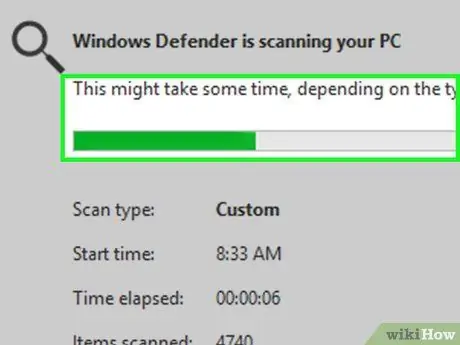
ደረጃ 6. ኮምፒተርን ለቫይረሶች ይቃኙ።
ቫይረሶች ከኮምፒውተሮች እስከ በይነመረብ ግንኙነቶች ማንኛውንም ነገር ሊቀንሱ ይችላሉ። አስፈላጊ ሆኖ ሲገኝ ኮምፒተርዎን ለመቃኘት እና ለመጠገን የፀረ -ቫይረስ ፕሮግራም መጠቀም ችግር ያለባቸውን ፕሮግራሞች ማስወገድ ይችላል።
የ 2 ክፍል 2 - አሳሽዎን ማመቻቸት
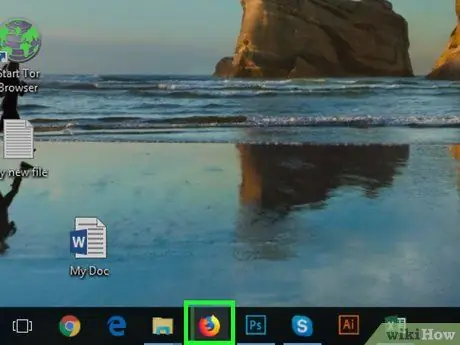
ደረጃ 1. ፈጣን አሳሽ ይጠቀሙ።
አሁንም የድሮውን የበይነመረብ ኤክስፕሎረር ወይም የ Safari ስሪት የሚጠቀሙ ከሆነ ፣ ፈጣን በይነመረብን በሚጠቀሙበት ጊዜ እንኳን በበይነመረብ አፈፃፀም ያሳዝኑዎታል። ስለዚህ ፣ ከሚከተሉት አሳሾች ውስጥ አንዱን እየተጠቀሙ መሆኑን ያረጋግጡ።
- Chrome እና ፋየርፎክስ ለሁለቱም ለዊንዶውስ እና ለማክ ኮምፒተሮች በጣም ፈጣን አሳሾች ናቸው።
- የማይክሮሶፍት ጠርዝ ለዊንዶውስ 10 ተጠቃሚዎች አነስተኛ ፣ ግን በአንፃራዊነት ፈጣን አሳሽ ነው።
- ለማክ ኮምፒውተር ተጠቃሚዎች Safari 11 በጣም ፈጣኑ ምርጫ ሆኖ ይቆያል።
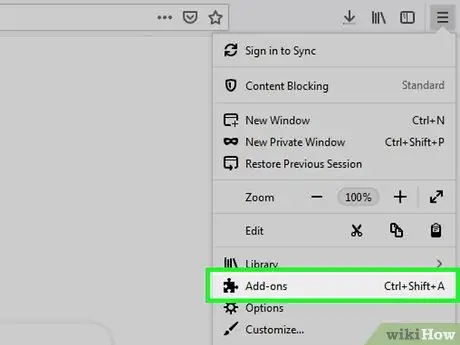
ደረጃ 2. የማይፈለጉ ተጨማሪዎችን ፣ ቅጥያዎችን እና ተሰኪዎችን ያስወግዱ። የበይነመረብ ማሰስ ተሞክሮዎን የበለጠ ቀልጣፋ የሚያደርጉ ብዙ ተሰኪዎች እና ተጨማሪዎች ቢኖሩም ፣ አንዳንዶቹ ገጾችን በፍጥነት ለመጫን አስቸጋሪ ያደርጉታል። እነዚህን ደረጃዎች በመከተል የበይነመረብ ፍጥነትን ለመጨመር በአሳሽዎ ውስጥ የተጨማሪዎች ብዛት መቀነስ ይችላሉ ፦
- Chrome - Chrome ን ይክፈቱ ፣ አዝራሩን ጠቅ ያድርጉ “ ⋮"፣ ምረጥ" ተጨማሪ መሣሪያዎች "፣ ጠቅ አድርግ" ቅጥያዎች "፣ ምረጥ" አስወግድ ማስወገድ በሚፈልጉት ቅጥያ ስር “ጠቅ ያድርጉ” አስወግድ ”ሲጠየቁ እና ለሌሎች ቅጥያዎች ደረጃዎቹን ይድገሙ።
- ፋየርፎክስ - ፋየርፎክስን ይክፈቱ ፣ ጠቅ ያድርጉ ☰"፣ ምረጥ" ተጨማሪዎች "፣ ጠቅ አድርግ" አስወግድ ”ሊያስወግዱት ከሚፈልጉት የቅጥያው በስተቀኝ በኩል እና ለሌላ ቅጥያዎች ሂደቱን ይድገሙት።
- ጠርዝ - ጠርዝን ይክፈቱ ፣ ቁልፉን ጠቅ ያድርጉ “ ⋯"፣ ጠቅ አድርግ" ቅጥያዎች ”፣ ሊያስወግዱት ከሚፈልጉት ቅጥያ በስተቀኝ ያለውን የማርሽ አዶ ጠቅ ያድርጉ እና“ይምረጡ” አራግፍ » ጠቅ ያድርጉ እሺ ”ሲጠየቁ ፣ ከዚያ ለሌሎች ቅጥያዎች ደረጃዎቹን ይድገሙ።
- Safari - Safari ን ይክፈቱ ፣ ጠቅ ያድርጉ ሳፋሪ "፣ ጠቅ አድርግ" ምርጫዎች…, ትሮችን ይምረጡ " ቅጥያዎች ”፣ የቅጥያ ስም ይምረጡ እና“ጠቅ ያድርጉ” አራግፍ » በሚጠየቁበት ጊዜ ስረዛን ያረጋግጡ ፣ ከዚያ ይህን ደረጃ ለሌሎች ቅጥያዎች ይድገሙት።
ደረጃ 3
በአንድ ጊዜ ከጥቂት ትሮች በላይ አይጠቀሙ።
ብዙ ትሮችን መክፈት ወዲያውኑ በበይነመረብ ፍጥነት ላይ ተጽዕኖ አያሳድርም ፣ ግን የአሳሽዎን አፈፃፀም ሊቀንስ ይችላል። ዘገምተኛ አሳሽ ከቀዘቀዘ የበይነመረብ አውታረ መረብ ጋር ያለው ጥምረት በእርግጠኝነት ሊያበሳጭዎት ይችላል። ስለዚህ ፣ ክፍት ትሮችን ብዛት ወደ አምስት (ወይም ከዚያ ያነሰ) ይገድቡ።
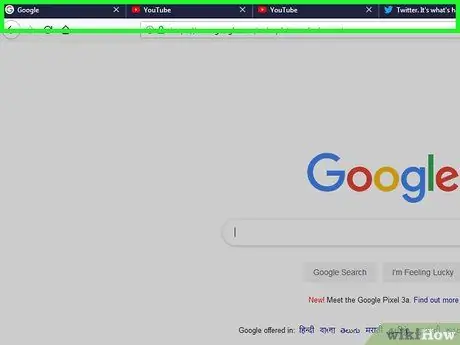
በአንድ ጊዜ ከአንድ በላይ የአሳሽ መስኮት አይክፈቱ። በአንድ ጊዜ በሁለት አሳሾች ላይ ይዘትን ለመደገፍ የበይነመረብ አውታረ መረብዎ “ከመጠን በላይ” አለመሆኑን ለማረጋገጥ በአንድ አሳሽ (ለምሳሌ Chrome) ላይ ተጣብቀው ይቆዩ።
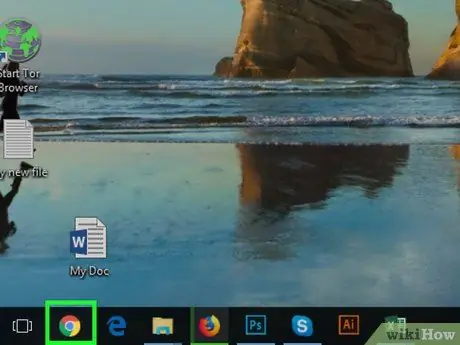
በአንዱ አሳሾችዎ ውስጥ የመተላለፊያ ይዘት-ከባድ አገልግሎቶችን (ለምሳሌ YouTube) የሚጠቀሙ ከሆነ ይህ በጣም አስፈላጊ ነው።
ሌላ ሥራ በማይሠሩበት ጊዜ ብቻ ይልቀቁ። በተለየ መስኮት ውስጥ አንድ ሥራ በሚሠሩበት ጊዜ ከ Netflix ትዕይንት ወይም ፊልም ለማየት ወይም ከዩቲዩብ አንድ ትራክ ለመጫወት ፈታኝ ሊሆን ይችላል። ሆኖም ይህ ዓይነቱ እንቅስቃሴ በአጠቃላይ የበይነመረብ ፍጥነት መቀነስን ያስከትላል።
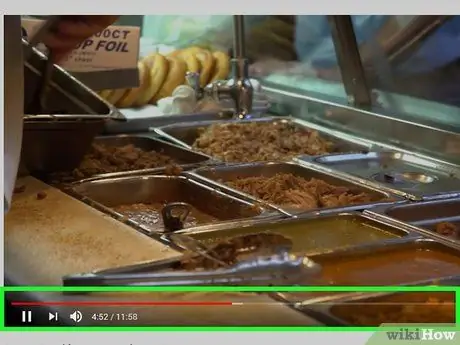
በዊንዶውስ ላይ የዲ ኤን ኤስ ቅንብሮችን መለወጥ
-
ኮምፒውተሩ ከበይነመረቡ ጋር የተገናኘ On_Computer_Windows_sub መሆኑን ያረጋግጡ። የዲ ኤን ኤስ ቅንብሮችን ለመቀየር ኮምፒተርዎ ከበይነመረቡ ጋር መገናኘት አለበት።

ዘገምተኛ የበይነመረብ ግንኙነትን ያፋጥኑ ደረጃ 12 -
የጀምር ምናሌን ይክፈቱ

Windowsstart . በማያ ገጹ ታችኛው ግራ ጥግ ላይ ያለውን የዊንዶውስ አርማ ጠቅ ያድርጉ። ከዚያ በኋላ የጀምር ምናሌ ይከፈታል።

ዘገምተኛ የበይነመረብ ግንኙነትን ያፋጥኑ ደረጃ 13 -
“ቅንብሮች” ን ይክፈቱ

የመስኮት ቅንጅቶች . በጀምር ምናሌው በታችኛው ግራ ጥግ ላይ ያለውን የማርሽ አዶ ጠቅ ያድርጉ።

ዘገምተኛ የበይነመረብ ግንኙነትን ያፋጥኑ ደረጃ 14 -
ጠቅ ያድርጉ

Windowsnetwork “አውታረመረቦች እና በይነመረብ”። በ “ቅንብሮች” መስኮት መሃል ላይ የአለም ምልክት ነው።

ዘገምተኛ የበይነመረብ ግንኙነትን ያፋጥኑ ደረጃ 15 -
አስማሚ አማራጮችን ቀይር የሚለውን ጠቅ ያድርጉ። ይህ አማራጭ በገጹ አናት ላይ ባለው “የአውታረ መረብ ቅንብሮችዎን ይቀይሩ” በሚለው ርዕስ ስር ነው።

ዘገምተኛ የበይነመረብ ግንኙነትን ያፋጥኑ ደረጃ 16 -
የአሁኑን አውታረ መረብ ይምረጡ። ሁለቴ ጠቅ ያድርጉ " ዋይፋይ "(ወይም" ኤተርኔት ”የገመድ ግንኙነት የሚጠቀሙ ከሆነ) ከአውታረ መረቡ ስም ጋር። ከዚያ በኋላ ብቅ ባይ መስኮት ይታያል።

ዘገምተኛ የበይነመረብ ግንኙነትን ያፋጥኑ ደረጃ 17 -
ጠቅ ያድርጉ ባህሪዎች። በብቅ ባይ መስኮቱ ታችኛው ግራ ጥግ ላይ ነው። ከዚያ በኋላ ሌላ መስኮት ይታያል።

ዘገምተኛ የበይነመረብ ግንኙነትን ያፋጥኑ ደረጃ 18 -
የበይነመረብ ፕሮቶኮል ሥሪት 4 (TCP/IPv4) ን ይምረጡ። ይህ የጽሑፍ መስመር በመስኮቱ መሃል ላይ ነው።

ዘገምተኛ የበይነመረብ ግንኙነትን ያፋጥኑ ደረጃ 19 -
ጠቅ ያድርጉ ባህሪዎች። በመስኮቱ ግርጌ ላይ ነው። አንዴ ጠቅ ካደረጉ በኋላ “ባሕሪዎች” መስኮት ይከፈታል።

ዘገምተኛ የበይነመረብ ግንኙነትን ያፋጥኑ ደረጃ 20 -
“የሚከተሉትን የዲ ኤን ኤስ አገልጋይ አድራሻዎችን ይጠቀሙ” በሚለው ሳጥን ላይ ምልክት ያድርጉ። ይህ ሳጥን በመስኮቱ ግርጌ ላይ ነው። ምልክት ከተደረገ በኋላ በመስኮቱ ግርጌ ላይ ሁለት የጽሑፍ ሳጥኖች ይከፈታሉ።

ዘገምተኛ የበይነመረብ ግንኙነትን ያፋጥኑ ደረጃ 21 -
የዲ ኤን ኤስ አድራሻውን ያስገቡ። ሁለቱም ጉግል እና OpenDNS ነፃ የዲ ኤን ኤስ አድራሻዎችን ይሰጣሉ። ከሚከተሉት ጥምረት ውስጥ አንዱን መምረጥ ይችላሉ-

ዘገምተኛ የበይነመረብ ግንኙነትን ያፋጥኑ ደረጃ 22 - ጉግል - በ “ተመራጭ የዲ ኤን ኤስ አገልጋይ” መስክ ውስጥ 8.8.8.8 ን ያስገቡ ፣ ከዚያ በ “ተለዋጭ የዲ ኤን ኤስ አገልጋይ” መስክ ውስጥ 8.8.4.4 ን ያስገቡ።
- OpenDNS - በ “ተመራጭ የዲ ኤን ኤስ አገልጋይ” መስክ ውስጥ 208.67.222.222 ያስገቡ ፣ ከዚያ በ 208.67 ውስጥ ያስገቡ። 220.220 በ “ተለዋጭ የዲ ኤን ኤስ አገልጋይ” መስክ ውስጥ።
-
ለውጦችን አስቀምጥ. አዝራሩን ጠቅ ያድርጉ እሺ በመጀመሪያው “ባሕሪዎች” መስኮት ታችኛው ክፍል ላይ “ጠቅ ያድርጉ” ገጠመ በሁለተኛው “ባሕሪዎች” መስኮት ታችኛው ክፍል ላይ እና “ጠቅ ያድርጉ” ገጠመ በ “ሁኔታ” መስኮት ውስጥ።

ዘገምተኛ የበይነመረብ ግንኙነትን ያፋጥኑ ደረጃ 23 -
ለ_Windows_sub የኮምፒተርውን የዲ ኤን ኤስ መሸጎጫ ያፅዱ። በትእዛዝ ፈጣን ፕሮግራም ውስጥ ትዕዛዙን ipconfig /flushdns በመተየብ እና Enter ን በመጫን መሸጎጫውን ማጽዳት ይችላሉ።

ዘገምተኛ የበይነመረብ ግንኙነትን ያፋጥኑ ደረጃ 24 የዲ ኤን ኤስ መሸጎጫውን ማጽዳት አሳሽዎን ሲከፍቱ በሚቀጥለው ጊዜ የሚከሰቱ የድር ጣቢያ ጭነት ስህተቶችን ለመፍታት ይረዳል።
-
ኮምፒተርውን እንደገና ያስጀምሩ። ጠቅ ያድርጉ ምናሌ ጀምር

Windowsstart ፣ ይምረጡ ኃይል ”

የመስኮት ኃይል እና ጠቅ ያድርጉ እንደገና ጀምር በብቅ ባይ ምናሌው ላይ። ኮምፒዩተሩ እንደገና ማስጀመርን ከጨረሰ በኋላ ፣ አዲሱ የዲ ኤን ኤስ ቅንብሮች አሳሽዎን ሲከፍቱ ተግባራዊ ይሆናሉ።

ዘገምተኛ የበይነመረብ ግንኙነትን ያፋጥኑ ደረጃ 25 አንዳንድ ጣቢያዎችን ሲጎበኙ መጀመሪያ ላይ የፍጥነት መቀነስ ሊያጋጥምዎት ይችላል። ይህ የሚሆነው የዲ ኤን ኤስ ቤተ -መጽሐፍት በአዲስ የዲ ኤን ኤስ አድራሻ በኩል መረጃውን እንደገና ማባዛት ስለሚያስፈልገው ነው።
በ Mac ላይ የዲ ኤን ኤስ ቅንብሮችን መለወጥ
-
ኮምፒዩተሩ ከበይነመረቡ ጋር የተገናኘ On_Computer_Mac_sub መሆኑን ያረጋግጡ። የዲ ኤን ኤስ ቅንብሮችን ለመቀየር ኮምፒተርዎ ከበይነመረቡ ጋር መገናኘት አለበት።

ዘገምተኛ የበይነመረብ ግንኙነትን ያፋጥኑ ደረጃ 26 -
የአፕል ምናሌን ይክፈቱ

Macapple1 . በማያ ገጹ በላይኛው ግራ ጥግ ላይ ያለውን የአፕል አርማ ጠቅ ያድርጉ። ከዚያ በኋላ ተቆልቋይ ምናሌ ይታያል።

ዘገምተኛ የበይነመረብ ግንኙነትን ያፋጥኑ ደረጃ 27 -
ጠቅ ያድርጉ የስርዓት ምርጫዎች…. በተቆልቋይ ምናሌ አናት ላይ ነው።

ዘገምተኛ የበይነመረብ ግንኙነትን ያፋጥኑ ደረጃ 28 -
አውታረ መረቦችን ጠቅ ያድርጉ። ይህ የግሎብ አዶ በ “ስርዓት ምርጫዎች” መስኮት ውስጥ ነው።

ዘገምተኛ የበይነመረብ ግንኙነትን ያፋጥኑ ደረጃ 29 -
የበይነመረብ ግንኙነት ይምረጡ። በመስኮቱ በግራ በኩል ፣ የእርስዎ Mac አሁን እየተጠቀመበት ያለውን የ WiFi ግንኙነት ጠቅ ያድርጉ።

ዘገምተኛ የበይነመረብ ግንኙነትን ያፋጥኑ ደረጃ 30 ኤተርኔት እየተጠቀሙ ከሆነ ጠቅ ያድርጉ “ ኤተርኔት ”.
-
የላቀ የሚለውን ጠቅ ያድርጉ…. በመስኮቱ ታችኛው ቀኝ ጥግ ላይ ነው። ከዚያ በኋላ ብቅ ባይ መስኮት ይታያል።

ዘገምተኛ የበይነመረብ ግንኙነትን ያፋጥኑ ደረጃ 31 -
የዲ ኤን ኤስ ትርን ጠቅ ያድርጉ። በብቅ ባይ መስኮቱ አናት ላይ ትር ነው።

ዘገምተኛ የበይነመረብ ግንኙነትን ያፋጥኑ ደረጃ 32 -
ጠቅ ያድርጉ። በመስኮቱ ታችኛው ግራ ጥግ ላይ ነው። ጠቅ ከተደረገ በኋላ በ "ዲ ኤን ኤስ አገልጋዮች" አምድ ውስጥ አዲስ የጽሑፍ መስክ ይፈጠራል።

ዘገምተኛ የበይነመረብ ግንኙነትን ያፋጥኑ ደረጃ 33 -
ዋናውን የዲ ኤን ኤስ አድራሻ ያስገቡ። ሊጠቀሙበት የሚፈልጉትን የዋናው የዲ ኤን ኤስ አገልጋይ አድራሻ ይተይቡ። ሁለቱም ጉግል እና OpenDNS እርስዎ ሊጠቀሙባቸው የሚችሏቸውን ነፃ አገልጋዮች ይሰጣሉ-

ዘገምተኛ የበይነመረብ ግንኙነትን ያፋጥኑ ደረጃ 34 - ጉግል - በአድራሻ መስክ ውስጥ 8.8.8.8 ን ያስገቡ።
- OpenDNS - በአድራሻ መስክ ውስጥ 208.67.222.222 ን ያስገቡ።
-
ተለዋጭ የዲ ኤን ኤስ አድራሻ ያስገቡ። አዝራሩን እንደገና ጠቅ ያድርጉ + ”፣ ከዚያ ከሚከተሉት አድራሻዎች ውስጥ አንዱን ያስገቡ

ዘገምተኛ የበይነመረብ ግንኙነትን ያፋጥኑ ደረጃ 35 - ጉግል - 8.8.4.4 ን ያስገቡ።
- OpenDNS - ያስገቡ 208.67.220.220.
-
እሺን ጠቅ ያድርጉ። በመስኮቱ ግርጌ ላይ ነው። ከዚያ በኋላ ቅንብሮቹ ይቀመጣሉ እና “የላቀ” ብቅ ባይ መስኮት ይዘጋል።

ዘገምተኛ የበይነመረብ ግንኙነትን ያፋጥኑ ደረጃ 36 -
ተግብር የሚለውን ጠቅ ያድርጉ። በመስኮቱ ግርጌ ላይ ነው። የዲ ኤን ኤስ ቅንብሮች ከዚህ ጊዜ ጀምሮ በበይነመረብ ግንኙነት ላይ ይተገበራሉ።

ዘገምተኛ የበይነመረብ ግንኙነትን ያፋጥኑ ደረጃ 37 -
For_Mac_sub የኮምፒተርውን የዲ ኤን ኤስ መሸጎጫ ያፅዱ። Sudo killall -HUP mDNSResponder ን በመተየብ መሸጎጫውን ማፅዳት ይችላሉ ፣ የዲ ኤን ኤስ መሸጎጫ በ ተርሚናል መስኮት ውስጥ ታጥቧል እና Enter ን ይጫኑ።

ዘገምተኛ የበይነመረብ ግንኙነትን ያፋጥኑ ደረጃ 38 የዲ ኤን ኤስ መሸጎጫውን ማጽዳት አሳሽዎን ሲከፍቱ በሚቀጥለው ጊዜ ሊከሰቱ የሚችሉ የድር ጣቢያ ጭነት ስህተቶችን ለመፍታት ይረዳል።
-
የማክ ኮምፒተርን እንደገና ያስጀምሩ። ጠቅ ያድርጉ የአፕል ምናሌ

Macapple1 ፣ ይምረጡ " እንደገና ጀምር…, እና ጠቅ ያድርጉ " እንደገና ጀምር ሲጠየቁ። ኮምፒተርውን እንደገና ካስጀመሩ በኋላ ፣ አዲሱ የዲ ኤን ኤስ ቅንብሮች አሳሽዎን ሲከፍቱ ተግባራዊ ይሆናሉ።

ዘገምተኛ የበይነመረብ ግንኙነትን ያፋጥኑ ደረጃ 39 አንዳንድ ጣቢያዎችን ሲጎበኙ መጀመሪያ ላይ የፍጥነት መቀነስ ሊያጋጥምዎት ይችላል። ይህ የሚሆነው የዲ ኤን ኤስ ቤተ -መጽሐፍት በአዲስ የዲ ኤን ኤስ አድራሻ በኩል መረጃውን እንደገና ማባዛት ስለሚያስፈልገው ነው።
ጠቃሚ ምክሮች
አሳሹ በድረ -ገጾች ላይ ምስሎችን እንዳይጭን በ Google Chrome ውስጥ ምስሎችን ማሰናከል ይችላሉ። ይህ እርምጃ የአሰሳ ፍጥነትን በከፍተኛ ሁኔታ ሊጨምር ይችላል።
ማስጠንቀቂያ
- የኮምፒተር/የአሳሽ አፈፃፀምን እንጨምራለን በሚሉ ስፓይዌር ማጽጃ ፕሮግራሞች ወይም ሌሎች ፕሮግራሞች ይጠንቀቁ። እንደዚህ ያሉ ብዙ ፕሮግራሞች በትክክል አይሰሩም እና ይልቁንስ የክትትል መሳሪያዎችን ይጫኑ (ወይም የኮምፒተር አፈፃፀምን ይቀንሱ)። ሁልጊዜ ከማውረድዎ በፊት ሊጠቀሙበት የሚፈልጉትን ፕሮግራም ይወቁ። ከሌሎች ተጠቃሚዎች ለግምገማዎች (ምስክር ያልሆኑ) ወደ የታመኑ ድር ጣቢያዎች ይሂዱ።
- በአንድ ጊዜ ከአንድ በላይ የቫይረስ ቅኝት አያሂዱ። አንዳንድ የቫይረስ ስካነር ፕሮግራሞች እርስ በእርሳቸው ጣልቃ ስለሚገቡ ቫይረሱ “ዘልቆ መግባት” ይችላል።
- ለግንኙነትዎ የፍጥነት መጨመሪያ ወይም “የፍጥነት ማጠናከሪያ” ፕሮግራም አያወርዱ። አብዛኛዎቹ እንደዚህ ያሉ ፕሮግራሞች አይሰሩም እና ተፅእኖ ካላቸው የግንኙነት ፍጥነቱን ብቻ ያዘገያሉ። ለማስታወስ አስተዳደር ፕሮግራሞችም ተመሳሳይ ነው።
- https://www.digitaltrends.com/computing/best-browser-internet-explorer-vs-chrome-vs-firefox-vs-safari-vs-edge/2/
- https://developers.google.com/speed/public-dns/
- https://use.opendns.com/
- https://support.apple.com/kb/PH25577?locale=en_US
-
https://www.youtube.com/embed/9Gs5knX-j0I
-







